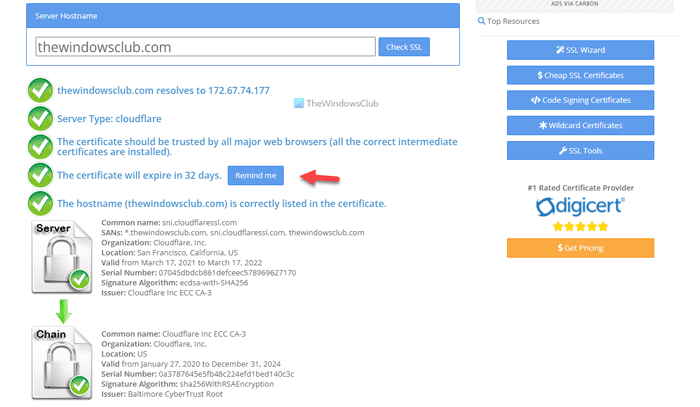Wenn Sie beim Surfen auf einer Website in Google Chrome eine Fehlermeldung erhalten Dieser Server konnte nicht beweisen, dass sein Sicherheitszertifikat zu diesem Zeitpunkt nicht gültig ist, hier erfahren Sie, wie Sie das Problem beheben können. Auch wenn Sie nicht der Administrator der Website sind, können Sie die folgenden Lösungen ausprobieren, um diesen Fehler zu beseitigen, wenn er für mehrere Websites in Ihrem Browser angezeigt wird.

Diese Fehlermeldung erscheint hauptsächlich, wenn die entsprechende Website kein gültiges SSL-Zertifikat hat. Es könnten Hunderte von Problemen in Bezug auf SSL auftreten. Dieser spezifische Fehler tritt jedoch auf, wenn das SSL-Zertifikat den Domänennamen nicht validiert oder wenn der Administrator beim Generieren der CSR oder des Schlüssels einen Rechtschreibfehler gemacht hat.
Dasselbe kann auch passieren, wenn Sie versuchen, ein SSL auf einer Domain oder Subdomain zu installieren, die für eine andere URL erstellt wurde. Wenn Sie andererseits das SSL für generiert haben domain.com, aber du hast es installiert www.domain.comerhalten Sie möglicherweise denselben Fehler.
Dieser Server konnte nicht beweisen, dass sein Sicherheitszertifikat zu diesem Zeitpunkt nicht gültig ist
Reparieren Dieser Server konnte nicht beweisen, dass sein Sicherheitszertifikat zu diesem Zeitpunkt nicht gültig ist Fehler, gehen Sie folgendermaßen vor:
- Probieren Sie den Inkognito-Modus aus
- Cache und Cookies löschen
- Ändern Sie die Internetquelle
- DNS leeren
- Datum und Uhrzeit ändern
- Überprüfen Sie den Ablauf des SSL-Zertifikats
- Überprüfen Sie die SSL-Installation
- Leiten Sie alle Variationen auf eine URL um
Um mehr über diese Schritte zu erfahren, lesen Sie weiter.
1]Versuchen Sie den Inkognito-Modus
Dies ist das erste, was Sie überprüfen müssen, wenn Sie beim Surfen auf einer Website den oben genannten Fehler erhalten. Nehmen wir an, Sie haben ein paar Erweiterungen, Sicherheitsschilde usw. in Ihrem Browser installiert und danach diesen Fehler erhalten. In solchen Situationen können Sie versuchen, den Inkognito-Modus zu verwenden und prüfen, ob Sie die Website durchsuchen können oder nicht. Wenn ja, müssen Sie sich die installierten Erweiterungen ansehen. Wenn nicht, folgen Sie den anderen Anleitungen.
2]Cache und Cookies löschen
Manchmal können auch alte Caches und Cookies das gleiche Problem verursachen. Aus diesem Grund wird empfohlen, sie zu entfernen, wenn Sie diesen Fehler erhalten. Sie können dieser Anleitung folgen, um Cache und Cookies zu löschen und im Chrome-Browser neu zu laden.
3]Internetquelle ändern
Wenn es einige Probleme auf der ISP-Seite gibt, tritt dieses Problem möglicherweise auch auf. Aus diesem Grund möchten Sie möglicherweise die Internetquelle ändern, damit sie das DNS ändert, wodurch das Problem behoben werden kann. Wenn Sie eine Wi-Fi-Verbindung verwenden, können Sie sich für ein anderes Wi-Fi-Netzwerk oder einen mobilen Hotspot, Ethernet usw. entscheiden.
4]DNS leeren

Wenn bei Ihrer Verbindung einige DNS-Probleme auftreten, ist das Leeren des DNS wahrscheinlich die beste Lösung, für die Sie sich entscheiden können. In diesem Fall können Sie den DNS-Cache in Windows 11/10 leeren, indem Sie dieser Anleitung folgen.
Verwandt: Wi-Fi-Zertifikatsfehler unter Windows 11/10 beheben
5]Datum und Uhrzeit ändern

Wenn Sie auf Ihrem Computer eine andere Zeit verwenden, wird empfohlen, diese auf die korrekte Zeit zu ändern, in der Sie sich befinden. Die Datums- und Zeiteinstellungen sind irgendwie mit der SSL-Validierung verbunden. Aus diesem Grund wird empfohlen, das Datum, die Uhrzeit und die Region auf die richtige zu ändern.
6]Überprüfen Sie den Ablauf des SSL-Zertifikats

Diese Lösung ist sowohl für den Website-Administrator als auch für Benutzer. Der Prozess hängt jedoch von der Seite ab, auf der Sie sich befinden. Wenn Sie beispielsweise ein Benutzer sind, können Sie auf das Schlosssymbol in der Adressleiste klicken und das auswählen Verbindung ist sicher/nicht sicher Schaltfläche und klicken Sie auf die Zertifikat ist ungültig Möglichkeit. Anschließend können Sie die Gültigkeit des vorhandenen Zertifikats ermitteln.
Wenn Sie andererseits der Administrator sind, können Sie einfach das Konto öffnen, mit dem Sie das SSL-Zertifikat gekauft haben, und das Ablaufdatum finden.
7]Validieren Sie die SSL-Installation

Wenn Sie ein Administrator sind, ist dies eine der wichtigsten Lösungen für Sie. Sie müssen jeden Schritt überprüfen, den Sie durchlaufen haben, um das Zertifikat zu installieren. Um die Dinge einfacher zu machen, können Sie zu gehen slshopper.com und geben Sie Ihre Website-URL ein, um herauszufinden, ob es Probleme gibt. Sie müssen je nach Problem Maßnahmen ergreifen.
Eine weitere wichtige Sache ist, dass Sie nach dem Ändern der IP/des Servers einige Zeit warten müssen, bevor Sie SSL installieren. Es braucht einige Zeit für die DNS-Propagation.
8]Alle Variationen auf eine URL umleiten
Es gibt hauptsächlich vier Varianten einer Website:
- http://domain.com
- http://www.domain.com
- https://domain.com
- https://www.domain.com
Wenn Sie eine SSL-Zertifizierung für https://domain.com haben, müssen Sie die WWW-Version auf Nicht-WWW umleiten. Deshalb können Sie sicherheitshalber alle Varianten auf die gleiche URL umleiten.
Wie beheben Sie das Problem Dieser Server konnte nicht beweisen, dass er es ist?
Um das zu beheben Dieser Server konnte nicht beweisen, dass sein Sicherheitszertifikat zu diesem Zeitpunkt nicht gültig ist Problem, müssen Sie die oben genannten Lösungen befolgen. Allerdings müssen Sie den Cache löschen, DNS leeren, das Ablaufdatum von SSL überprüfen usw. Das Wichtigste ist, dass Sie die SSL-Installation überprüfen müssen.
Wie behebe ich den SSL-Zertifikatsfehler in Chrome?
Es gibt unzählige SSL-Zertifikatsfehler in Chrome, und es sind unterschiedliche Ansätze erforderlich, um sie zu beheben. Sie müssen dem Fehler folgen, um zu verstehen, was er bedeutet, wenn Sie nirgendwo eine Lösung finden können. Wenn Sie jedoch der Administrator einer Website sind, müssen Sie zuerst das SSL-Ablaufdatum und die Installation überprüfen.
Das ist alles! Hoffe, diese Anleitung hat geholfen.
Lesen: So beheben Sie häufige SSL-Verbindungsfehler in Ihrem Browser.